
КАТЕГОРИИ:
Архитектура-(3434)Астрономия-(809)Биология-(7483)Биотехнологии-(1457)Военное дело-(14632)Высокие технологии-(1363)География-(913)Геология-(1438)Государство-(451)Демография-(1065)Дом-(47672)Журналистика и СМИ-(912)Изобретательство-(14524)Иностранные языки-(4268)Информатика-(17799)Искусство-(1338)История-(13644)Компьютеры-(11121)Косметика-(55)Кулинария-(373)Культура-(8427)Лингвистика-(374)Литература-(1642)Маркетинг-(23702)Математика-(16968)Машиностроение-(1700)Медицина-(12668)Менеджмент-(24684)Механика-(15423)Науковедение-(506)Образование-(11852)Охрана труда-(3308)Педагогика-(5571)Полиграфия-(1312)Политика-(7869)Право-(5454)Приборостроение-(1369)Программирование-(2801)Производство-(97182)Промышленность-(8706)Психология-(18388)Религия-(3217)Связь-(10668)Сельское хозяйство-(299)Социология-(6455)Спорт-(42831)Строительство-(4793)Торговля-(5050)Транспорт-(2929)Туризм-(1568)Физика-(3942)Философия-(17015)Финансы-(26596)Химия-(22929)Экология-(12095)Экономика-(9961)Электроника-(8441)Электротехника-(4623)Энергетика-(12629)Юриспруденция-(1492)Ядерная техника-(1748)
Проверка данных условием на значение
|
|
|
|
Задание свойств ключевых полей
Задание маски ввода
Редактирование данных в таблице
Для редактирования данных установите указатель мыши на той ячейке, содержимое которой хотите изменить. Указатель примет форму «I». После щелчка на поле в нем появится точка вставки. Двойным щелчком выделяют одно слово и затем набирают необходимое слово.
Для того чтобы выделить все содержимое поля, установите указатель мыши на левом краю поля. Выделите все поле одним щелчком. Выделенную запись можно удалить клавишей Delete или кнопкой на панели инструментов Вырезать.
Так как данные не всегда умещаются в ячейках таблицы, шириной столбцов можно управлять методом перетаскивания их границ или автоматическим форматированием столбцов «по содержимому». Для этого установите указатель мыши на границу между столбцами (в строке заголовков столбцов), дождитесь, когда указатель сменит форму, и выполнить двойной щелчок.
После наполнения таблицы данными сохранять их не надо – все сохраняется автоматически. Но если при работе с таблицей вы редактировали ее макет (изменяли ширину столбцов или строк), СУБД попросит подтвердить сохранение этих изменений. При необходимости изменения структуры таблицы (состава полей или их свойств), таблицу надо открыть в режиме Конструктора.
Каждое поле имеет свой набор свойств, от которых зависит то, как содержимое этого поля:
· отображается на экране;
· как оно хранится в базе;
· как оно проверяется;
· как им можно управлять.
Некоторые свойства являются общими для всех типов полей, другие относятся исключительно к отдельным типам данных. В режиме Конструктора таблицы свойства полей представлены в нижней части окна конструктора (рис. 2.3).
Чтобы не вводить одинаковые символы вручную, используют маски ввода, содержащие форматы для ввода данных. Например, было бы удобно, чтобы в поле Телефон Студента заранее находились цифры, которые повторяются, а также дефисы.
Для задания маски ввода выполните:
1. Щелкните на строке свойства Маска ввода.
2. Щелкните на кнопке построителя, которая появится на правом краю поля.
3. Вам будет предложено сохранить таблицу, после чего откроется окно Создание масок ввода.
4. Выберите тип маски ввода и щелкните на кнопке Далее.
5. В открывшемся окне при необходимости можно изменить Маску ввода или выбрать шаблон, которым будут заполнены знакоместа, щелкните на кнопке Далее.
6. Хранение данных в базе вместе с маской ввода увеличивает размер БД, но зато позволяет исключить необходимость специального формата данных при подготовке отчетов. Поэтому в последнем окне диалога выберите тип хранения данных: вместе с маской ввода или без нее. Готово. Маска ввода будет занесена в свойства поля.
Если в строке свойства Обязательное поле установлено значение Да, пользователь обязан ввести данные в это поле, иначе запись не будет сохранена. Значение Нет означает, что запись в поле не обязательна. Для свойства Индексированное поле существуют три возможных значения:
· Нет.
· Да (Совпадения не допускаются).
· Да (Допускаются совпадения).
Выбор двух последних значений ускоряет поиск, сортировку и фильтрацию за счет того, что для данного поля создается индекс. Значение Да (Совпадения не допускаются) – означает, что значения, вводимые в поле, должны быть уникальными.
Для поля Первичного ключа Access автоматически устанавливает в строке свойства Обязательное поле значение Да, а в строке свойства Индексированное поле – значение Да (Совпадения не допускаются). Если в качестве Первичного ключа служит группа из нескольких полей, то все поля являются обязательными, но совпадения внутри каждого из них допускаются.
Условие на значение – это свойство, с помощью которого можно проверять данные, вводимые в таблицу или форму. Для того чтобы такая проверка была эффективной, задают Условие на значение, согласно которому данные будут проверяться при вводе, и задают Сообщение об ошибке, которое будет отображаться в случае ввода недопустимых данных. В таблицах и в формах Access проверку соблюдения условий на значение можно проводить как для отдельных полей, так и для всей записи в целом.
Многие свойства полей таблицы являются наследуемыми. Это значит, что заданное для поля таблицы свойство Условие на значение передается всем элементам форм, основанных на этом поле. Поэтому чаще всего для форм нет необходимости задавать свойство Условие на значение.
Для того чтобы задать условие проверки записей, выполните:
1. В режиме Конструктора таблицы в верхней области окна выделите поле, для которого хотите организовать проверку данных при вводе. Если хотите проводить проверку всей записи целиком, щелкните правой кнопкой мыши и в контекстном меню выберите пункт Свойства.
2. В нижней области окна в поле Условие на значение введите нужное условие проверки.
3. Если выражение сложное, при его создании используйте Построитель выражений (рис. 2.5). Для того чтобы открыть окно Построителя выражений, щелкните на кнопке построителя на правом краю поля Условие на значение.
4. В строку свойства Сообщение об ошибке введите текст, который будет отображаться при вводе недопустимых данных.
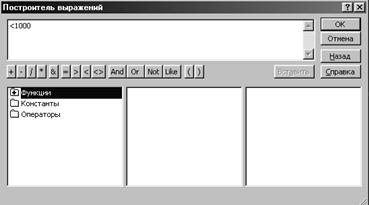
Рис. 2.5. Окно Построитель выражений.
|
|
|
|
|
Дата добавления: 2014-12-26; Просмотров: 371; Нарушение авторских прав?; Мы поможем в написании вашей работы!